Une moyenne pondérée est celle qui prend en compte l’importance, ou le poids, de chaque valeur. Cet article vous montrera comment utiliser individuellement les fonctions SOMMEPROD et SOMME d’Excel et comment combiner les deux pour calculer une moyenne pondérée.
Table des matières
Qu’est-ce qu’une moyenne pondérée?
Une moyenne pondérée est une moyenne qui prend en compte l’importance, ou le poids, de chaque valeur. Un bon exemple serait de calculer la note finale d’un élève en fonction de sa performance sur une variété de devoirs et de tests différents. Les devoirs individuels ne comptent généralement pas autant pour une note finale que l’examen final – des éléments comme les quiz, les tests et les examens finaux auront tous des poids différents. La moyenne pondérée est calculée comme la somme de toutes les valeurs multipliée par leurs poids divisée par la somme de tous les poids.
L’exemple suivant montre comment utiliser les fonctions SUMPRODUCT et SUM d’Excel pour calculer une moyenne pondérée.
Regardons un exemple
Pour notre exemple, regardons les résultats des quiz et des examens d’un étudiant. Il y a six quiz valant chacun 5% de la note totale, deux examens valant chacun 20% de la note totale et un examen final valant 30% de la note totale. La note finale de l’étudiant sera une moyenne pondérée et nous utiliserons les fonctions SOMMEPROD et SOMME pour la calculer.
Comme vous pouvez le voir dans notre tableau ci-dessous, nous avons déjà attribué les poids relatifs à chaque quiz et examen dans la colonne D.
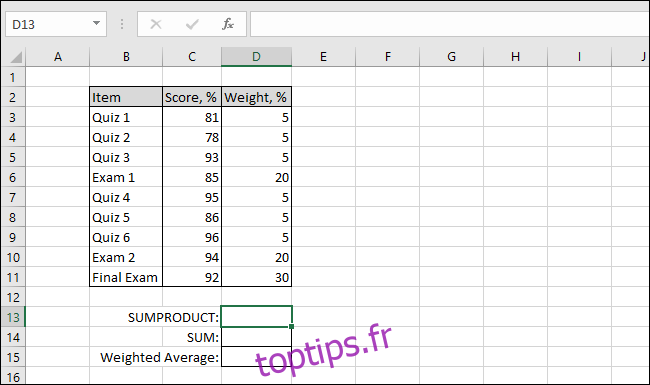
Première étape: calculer le SUMPRODUCT
Voyons d’abord comment fonctionne la fonction SOMMEPROD. Commencez par sélectionner la cellule dans laquelle vous souhaitez que le résultat apparaisse (dans notre exemple, il s’agit de la cellule D13). Ensuite, accédez au menu «Formules», sélectionnez le menu déroulant «Math & Trig», faites défiler vers le bas et cliquez sur la fonction «SOMMEPROD».
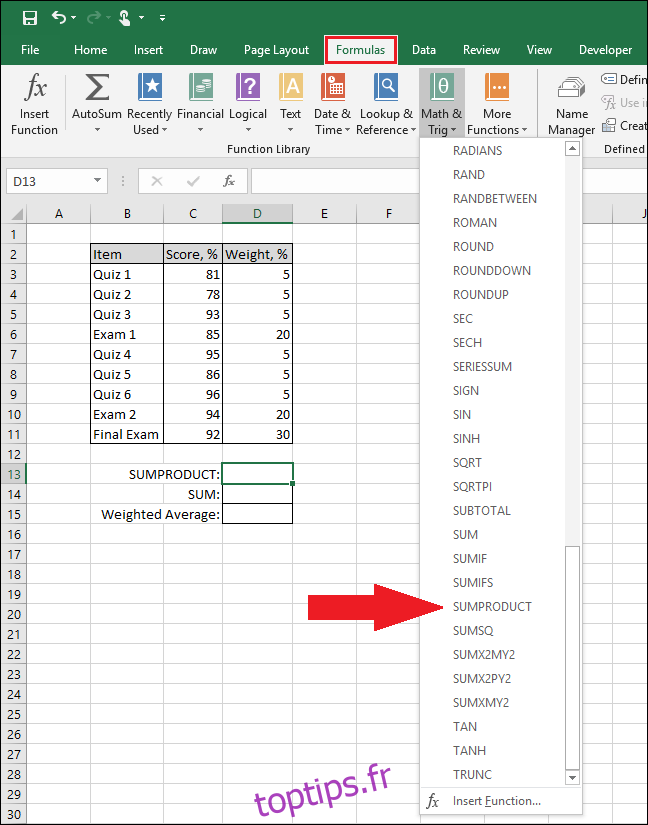
La fenêtre «Arguments de fonction» apparaîtra.
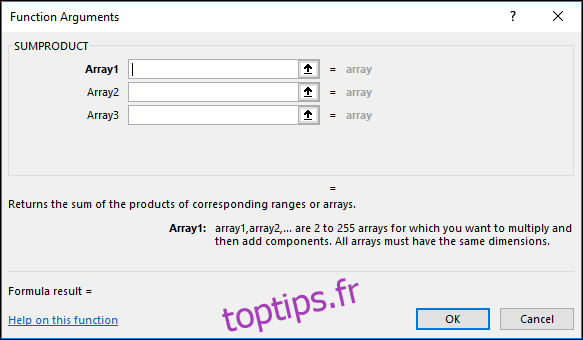
Pour la case «Tableau 1», sélectionnez les scores de l’élève. Ici, nous sélectionnons toutes les cellules avec des scores réels dans la colonne C.
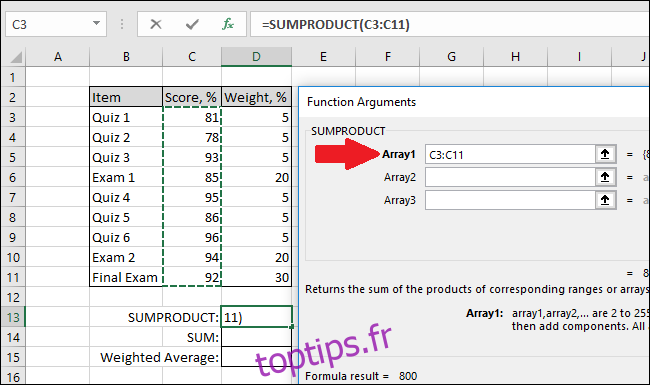
Ensuite, utilisez la case «Array2» pour sélectionner les poids des quiz et des examens. Pour nous, ceux-ci sont dans la colonne D.
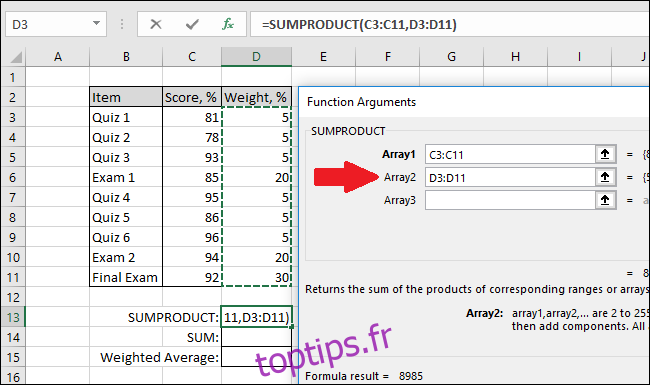
Cliquez sur «OK» lorsque vous avez terminé.
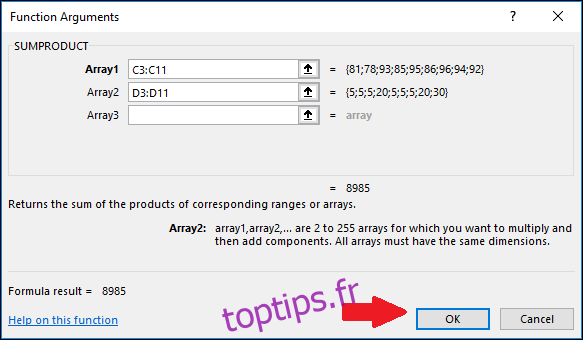
La fonction SUMPRODUCT multipliera chaque score par son poids correspondant, puis retournera la somme de tous ces produits.
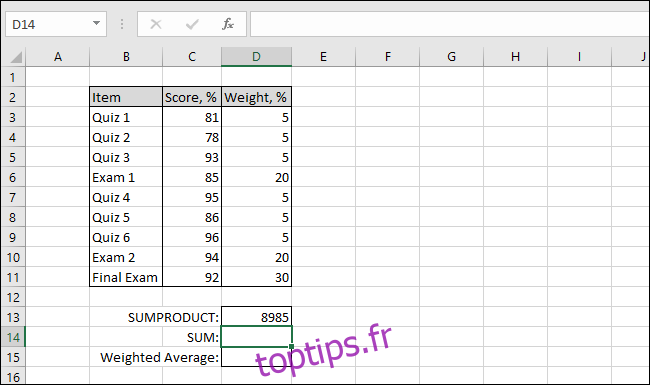
Deuxième étape: calculer la somme
Voyons maintenant comment fonctionne la fonction SOMME. Sélectionnez la cellule dans laquelle vous souhaitez que les résultats apparaissent (dans notre exemple, il s’agit de la cellule D14). Ensuite, accédez au menu «Formules», sélectionnez le menu déroulant «Math & Trig», faites défiler vers le bas et cliquez sur la fonction «SOMME».
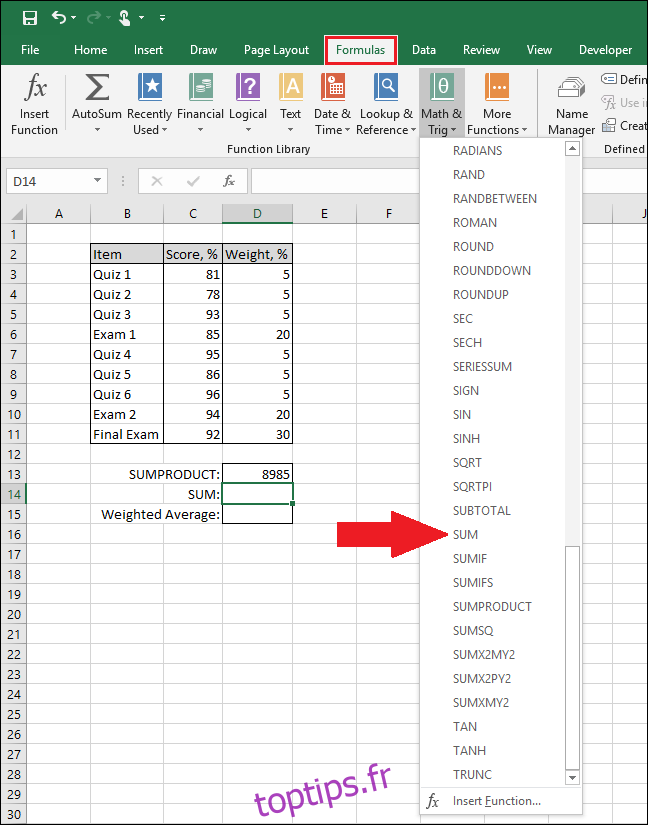
La fenêtre «Arguments de fonction» apparaîtra.
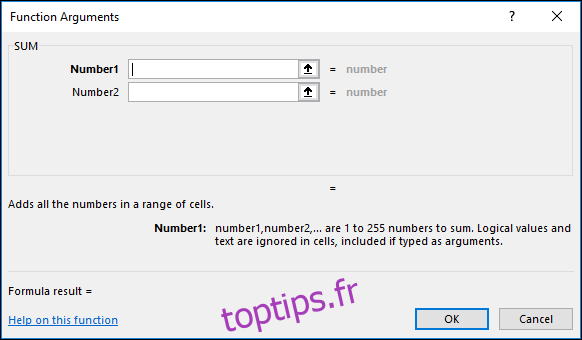
Pour la case «Number1», sélectionnez tous les poids.
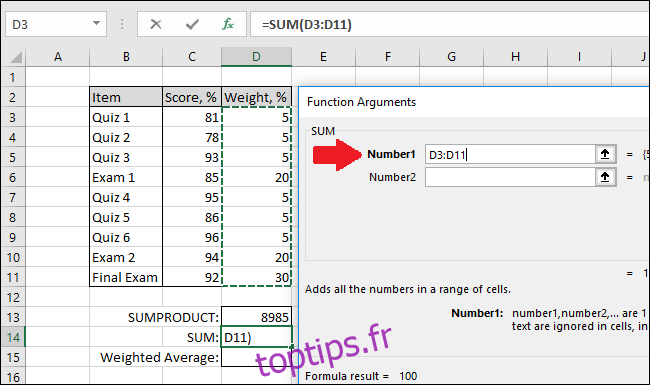
Cliquez sur OK. »
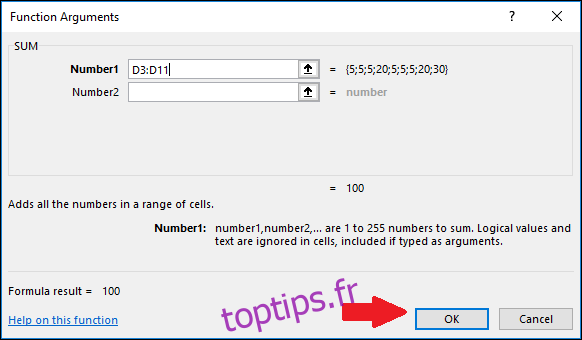
La fonction SOMME ajoutera toutes les valeurs ensemble.
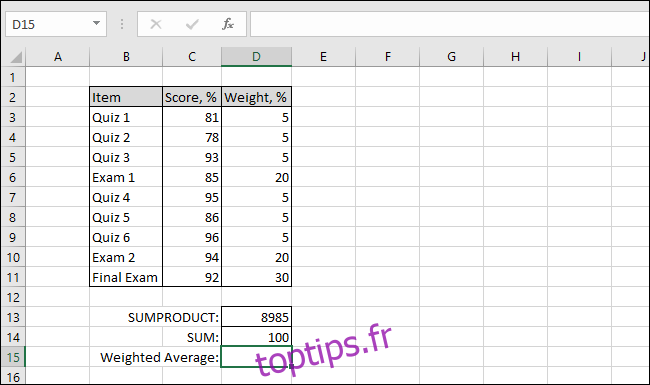
Étape 3: Combinez le SUMPRODUCT et SUM pour calculer la moyenne pondérée
Nous pouvons désormais combiner les deux fonctions pour déterminer la note finale de l’élève en fonction de ses scores et des poids de chaque score. Sélectionnez la cellule où la moyenne pondérée doit aller (pour nous, c’est la cellule D15), puis tapez la formule suivante dans la barre de fonctions.
=SUMPRODUCT(C3:C11,D3:D11)/SUM(D3:D11)
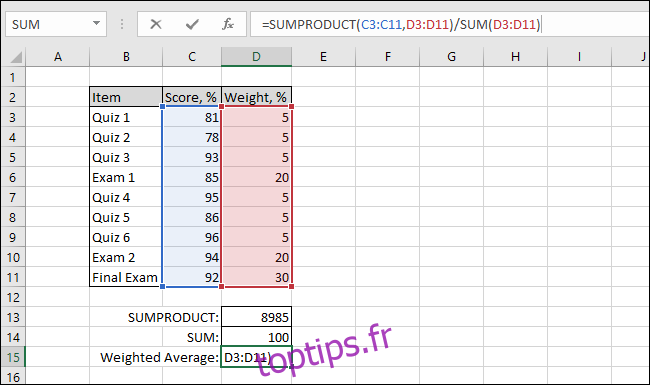
Appuyez sur « Entrée » après avoir tapé la formule pour afficher la moyenne pondérée.
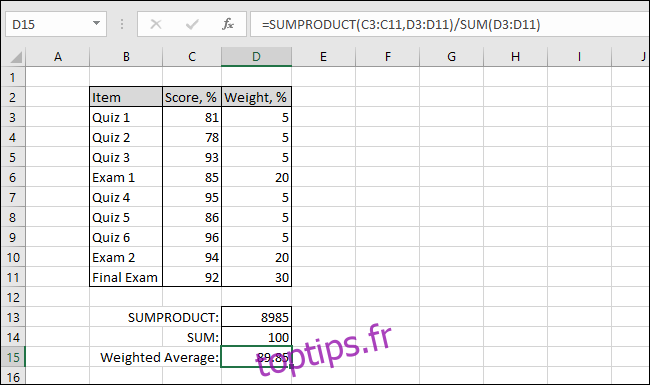
Et voila. C’est un exemple assez simple, mais c’est un bon exemple pour montrer comment fonctionnent les moyennes pondérées.

